Como bloquear o Wi-Fi da sua casa para novos usuários
Por Kris Gaiato | Editado por Bruno Salutes | 15 de Agosto de 2021 às 21h00
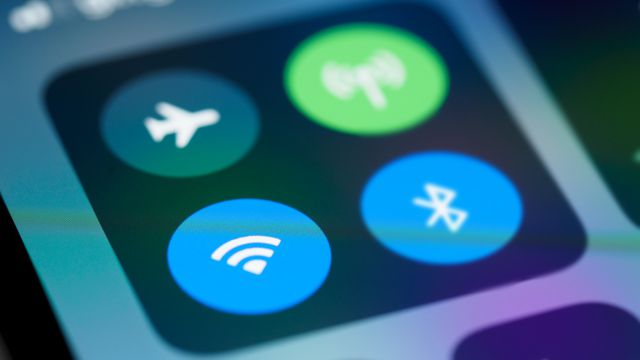
Você sabe como bloquear o Wi-Fi para novos usuários? Existem muitos serviços e aplicativos dedicados a essa função. Infelizmente, grande parte deles não são seguros e, os poucos que sobram, geralmente São pagos. Diante dessa situação, você pode pensar que não há uma saída fácil. O Canaltech, contudo, vai te provar o contrário.
- Problemas no WiFi: uma lista dos mais comuns e como consertá-los
- Como compartilhar seu Wi-Fi através de um QR Code
- Como resolver problemas de conexão Wi-Fi no iPhone
O processo que ensinaremos neste tutorial dispensa aplicativos, programas ou qualquer serviço externo. Justamente por esse motivo, seus dados não correm risco de serem vazados ou utilizados para fins indevidos. Caso você queira bloquear o Wi-Fi para novos usuários — e, sobretudo, para os “ladrões” de internet —, acompanhe o passo a passo a seguir.
Como bloquear o Wi-Fi para novos usuários
Para bloquear o Wi-Fi para novos usuários, será necessário entrar nas configurações do seu modem. Para tanto, você deve identificar o Gateway padrão. Alguns roteadores acompanham essa informação que pode, por exemplo, estar colada na parte inferior do aparelho, juntamente com o login e a senha de acesso.
Passo 1: se esse não for o seu caso, pesquise por "Prompt de Comando" na barra de busca do Windows, clique com o botão direito do mouse sobre o programa e execute-o como administrador;
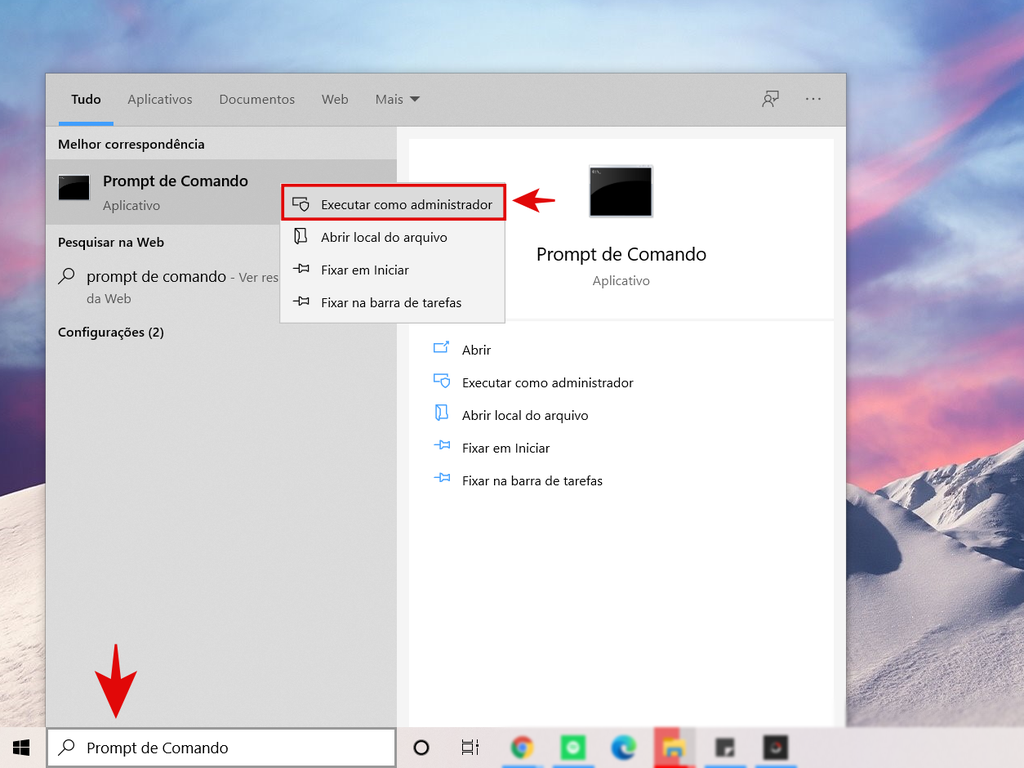
Passo 2: agora, digite "ipgconfig" e clique no botão "Enter" do seu teclado;
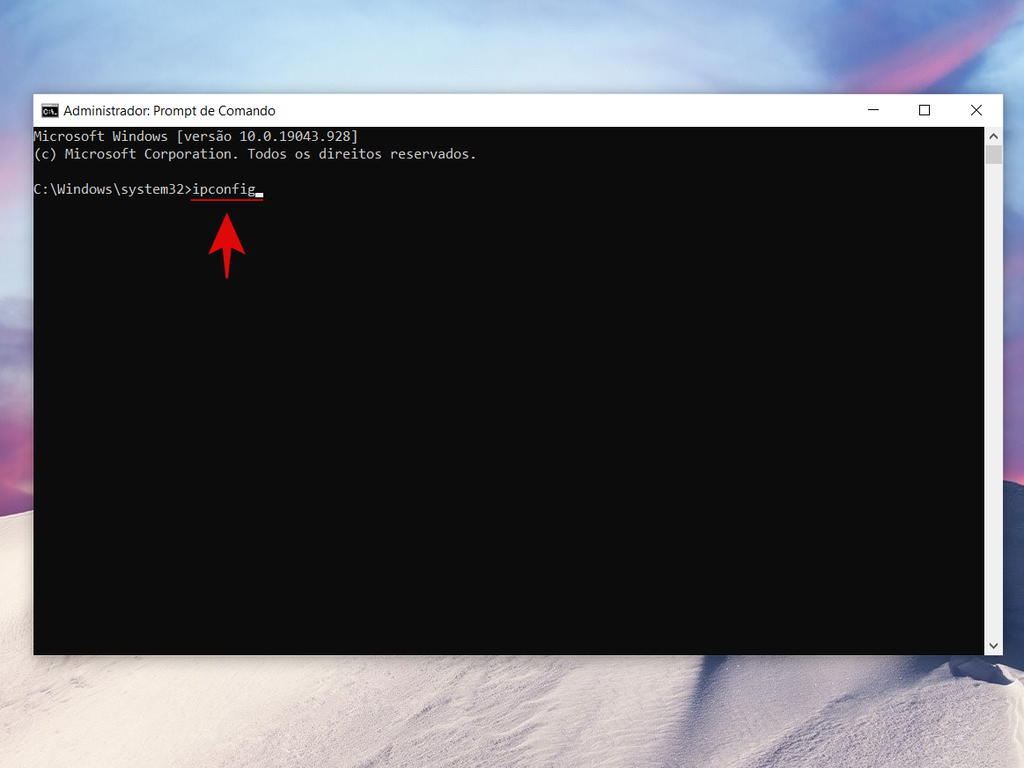
Passo 3: identifique a seção "Adaptador de Rede sem Fio Wi-Fi" e, nela, localize o Gateway Padrão. Copie essa numeração, cole na barra de endereço do seu navegador e toque no "Enter" mais uma vez;
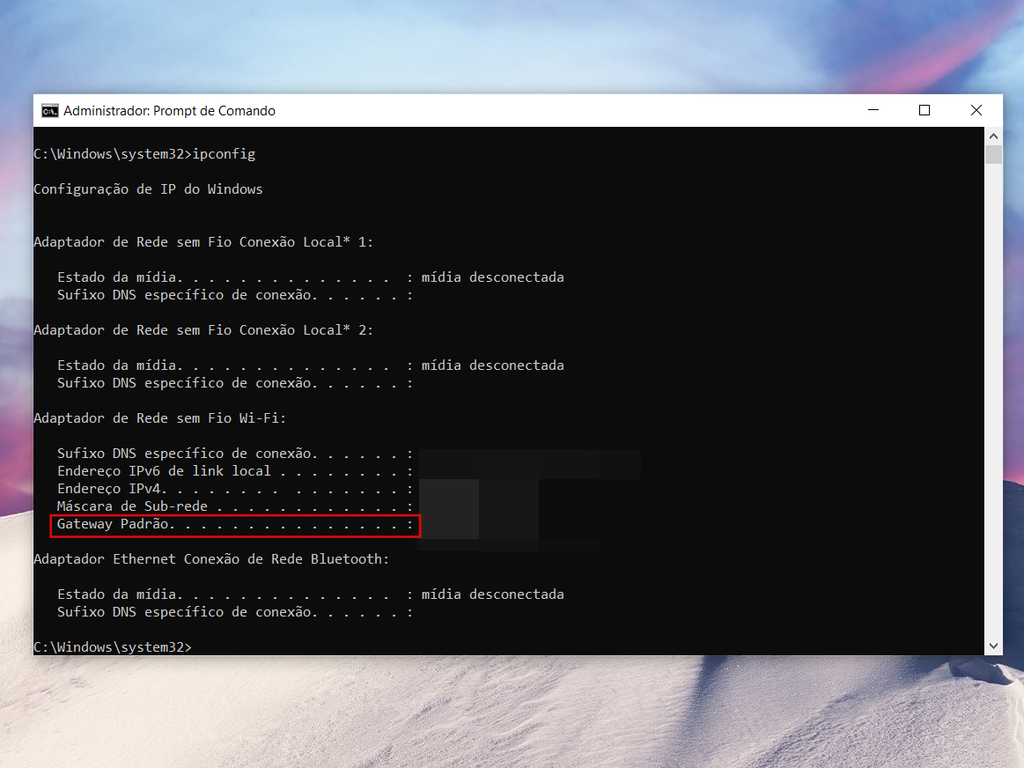
Passo 4: acesse as configurações do modem com o login e senha. Em geral, ambas credenciais são "admin". Esses dados, contudo, podem variar. Portanto, consulte o fornecedor da sua internet. Concluído o acesso, procure pelo menu "Wireless" e clique sobre ele. Possivelmente, a interface da sua página será diferente — o que é completamente normal, visto que cada empresa possui seu próprio site;
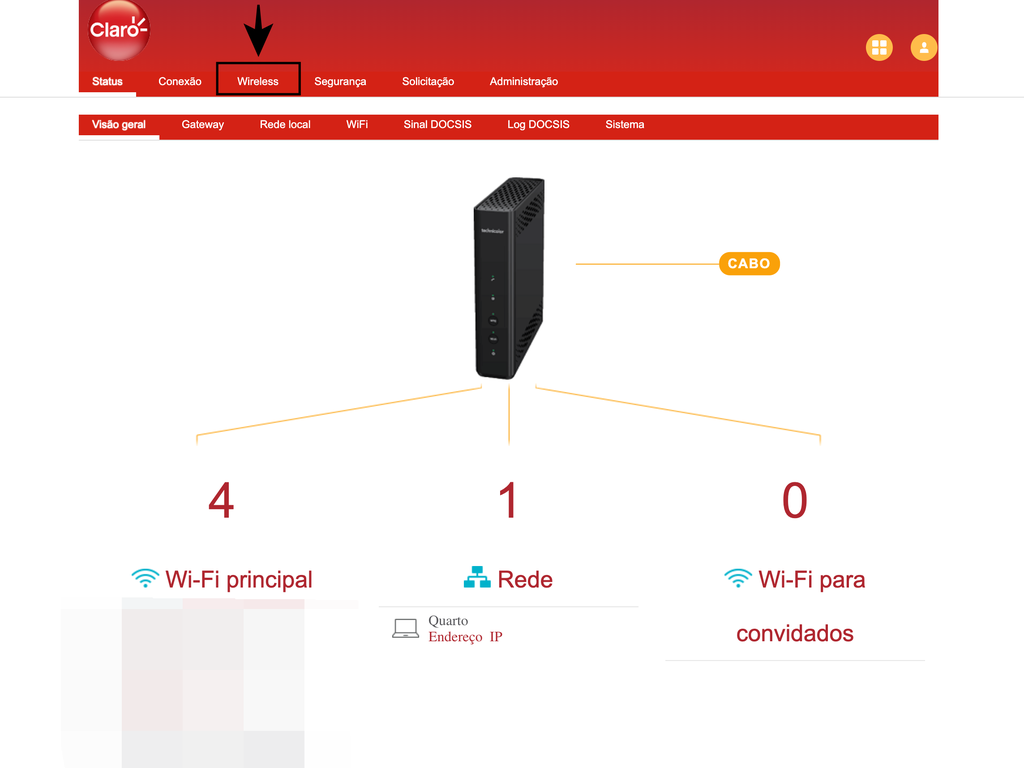
Passo 5: em seguida, role a tela até encontrar a opção "Ocultar SSID" ou algo semelhante. Feito isso, desabilite-a. Com iss, outros usuários — e até mesmo você — não poderão visualizar o seu Wi-Fi. Ao desativar a exibição do SSID, é essencial que você tenha em mãos o login e senha e, sobretudo, não perca ou esqueça essas informações. Assim, caso você precise reativar a opção, poderá fazê-lo sem problemas;
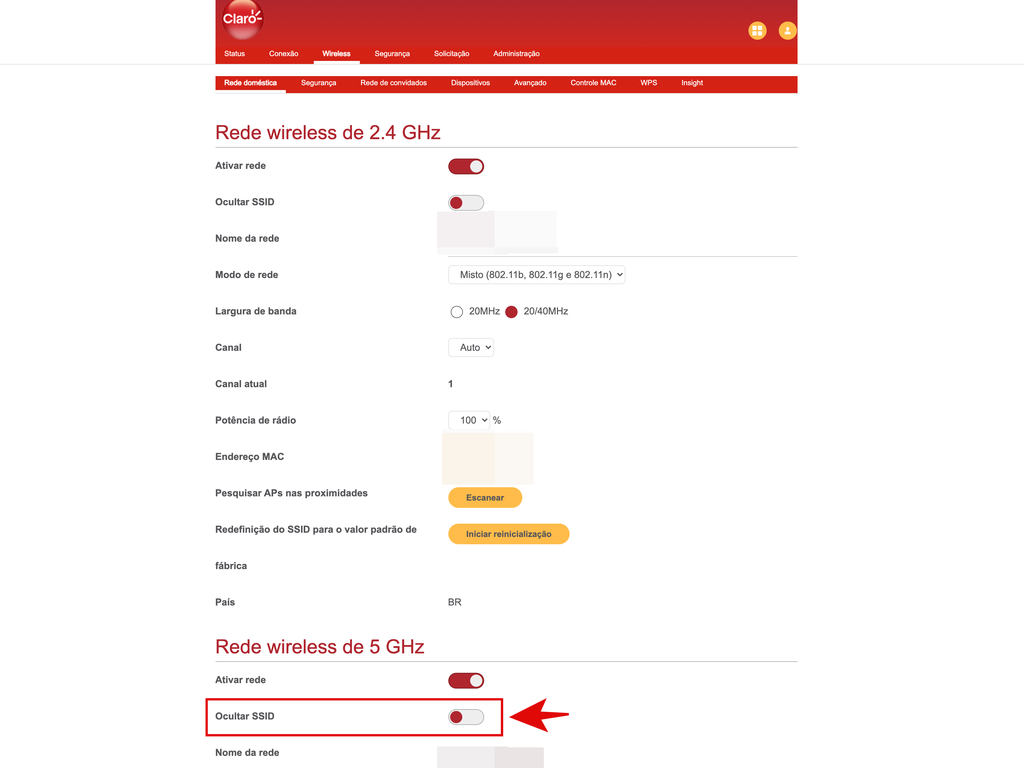
Passo 6: é possível que, em seguida, o site solicite uma confirmação. Para tanto, clique no botão "Ok".

Alguns modems permitem que o usuário não apenas oculte o SSID, mas também determine quais dispositivos podem acessar a internet através do endereço de IP. Para saber se essa opção está disponível para você, sem sair da aba "Wireless", procure por uma seção chamada "Múltiplos SSIDs" ou algo semelhante a isso.
Na configuração, é possível bloquear ou permitir endereços de IP específicos. Escolha a opção que preferir e informe os endereços. Pronto! Agora você sabe como bloquear o Wi-Fi para novos usuários e criar camadas extras de proteção na sua rede privada.